
WOW2023 W21のTIPS
現在Tableau DATA Saberに挑戦しているなかで、他の参加者・師匠からおすすめされたWOW(Workout Wednesday)なるものに初めてチャレンジしてみました。
Tableau初心者の自分が挑戦するにあたって「ここは押さえておく必要があるな」と思ったポイントをピックアップしてまとめたいと思います。
◆このブログの想定読者層
・Tableau初心者でこれから学習始めたいと思っている方
・何を使って勉強すればいいか迷っている方
(→WOWにはたくさんの教材が無料でアップされているのでおすすめ)
・ブレットグラフ/リファレンスライン/パラメータについて理解を深めたい方
WOW(Workout Wednesday)とは
以下のサイトで毎週水曜日に課題が発表され、参加者は自由に課題にチャレンジすることができる、Tableau勉強者にはうってつけのプログラムです。
◆特徴
・参加登録などは不要
・利用は無料
・Tableauだけでなく、Power BIなど様々なBIツールの課題が提供されている
・必要なデータセットは用意されている
◆取り組み方法
チャレンジする課題を決める
課題はレベル分けされているので、自分のスキルレベルにあったものからチャレンジするのがおすすめ
サンプルVizと要求(要件)を確認する
必要なデータセットをダウンロードする
自分のTableau Desktopにてサンプルにできるだけ近いVizを作成する
私の場合は4のあと、Tableau PublicにアップロードしたのちにX(旧Twitterでもシェアしました。その際、課題提供元のTableau PublicのURLや提供者のTwitterアカウントをメンションしたり、検索にヒットしやすいようタグ付けするのがコツです(#Tableau #WorkoutWednesday #DATASaberなど)。
W21作成時のポイント
今回チャレンジしたW21はこちらです。
課題としてはブレットグラフを作り、そこに可変値のリファレンスラインを追加する、といったものです。

①ブレットグラフの作成
私の場合、最初「ブレットグラフ」と聞いてもピンとこなかったのですが、Tableauを学び始めた今、一番好きなグラフの一つです。
◆ブレットグラフとは
基本的には棒グラフのような見た目ですが、2つの異なる値を”棒が横線を超えているかどうか”で判断することができるグラフ。
少ないスペースで2つのデータを比較できるところがメリット。
※例えば、2015年の売上に対し、2016年の売上が上回っているのか、下回っているのか、ブレッドグラフを使うと一目瞭然です。
(↓のグラフでは、赤色の箇所が未達)
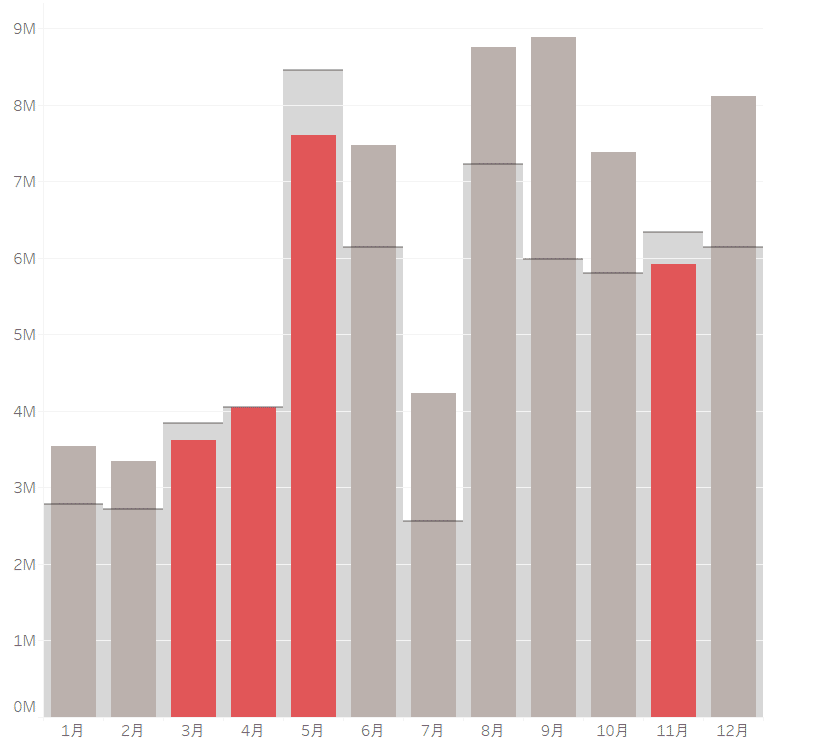
◆今回のVizにおけるポイント
目標利益(Target Profit)の値を横棒で表す必要がありますが、2つ方法があります。
方法(1)二重軸&ガントチャートを利用する方法
方法(2)目標利益(Target Profit)を詳細に入れて、アナリティクス > リファレンスラインを利用する方法
どちらでも類似したVizができるのですが、私は方法(1)を取りました。
理由としては、見本のツールヒントはカスタムされているのですが、方法(2)のリファレンスラインを使った場合、ツールヒントをカスタムすることができないためです。
※おそらく提供者も方法(1)を使っているのではと思われます。
◆方法(1)の手順 ※ポイントをかいつまんで記載します
a)行ラベルに「利益(Profit)」と「目標利益(Target Profit)」を追加し、「目標利益(Target Profit)」にカーソルを合わせて右クリックで「二重軸」を選択

b) マークカードの「合計(Target Profit)」の表の種類を「ガントチャート」にする。


②可変値のリファレンスバンドの作成
今回のVizで「むむっ」と止まってしまったポイントがここでした。
目標利益(Target Profit)の許容範囲を5%固定ではなく、1%~100%の中で可変とさせたうえで、グレーのバンドでその範囲を指定する、というものです。

◆ポイント
(1)パラメータを作成する
(2)計算フィールドを作成する
(3)作成した計算フィールドを使って、リファレンスラインを作成する
◆(1)の手順
パラメータを以下のように作成
・表示形式 : パーセンテージ
・許容値 : 範囲(最小0~最大1)

◆(2)の手順
計算フィールドを以下のように2つ作成
a)~%ターゲットに対して上振れている

b)~%ターゲットに対して下振れている

※a)を作成したのちに、複製を使うと楽に作成できます!
◆(3)の手順
a)↑で作成した2つの計算フィールドを詳細に入れる
b)アナリティクス > リファレンスバンド(セルごと)
※起点と終点を、↑で作成した2つの計算フィールドをそれぞれ指定
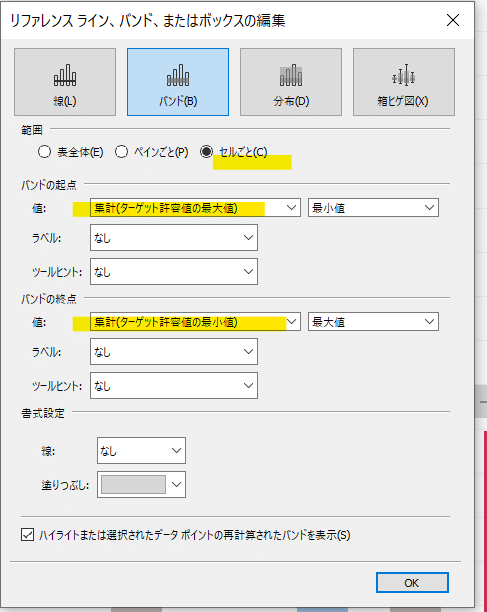
③凡例の作成
これはおまけ的な補足ですが、意外と凡例の作成にフリーズしてしまったので、記載しておこうと思います。
ここでいう凡例は↓の黄色で囲った部分です。
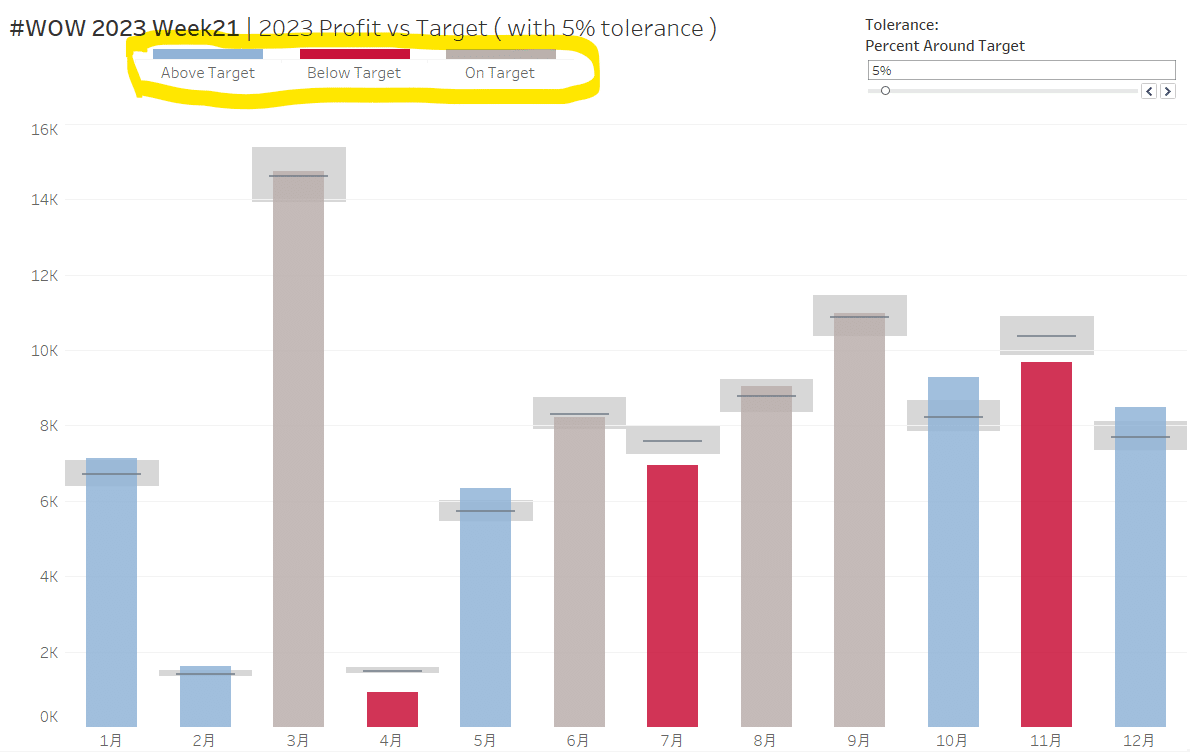
Tableau君はもちろんデフォルトで凡例を作成してくれるのですが、見ての通り、若干見た目が違います(縦並びしかできない)。
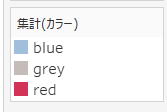
最初のVizのような凡例の作成ポイントは以下の通りです。
新しいシートつくり、
(なんでもいいので)3本の棒グラフを作成「別名の編集」で
(無理やり)名前を変える色と形をそろえ、ダッシュボードに追加する
といった風に、少し拍子抜けしてしまうような方法なのですが「こういう方法もありなのか」と自分の引き出しを増やすことができたように思います!
気を付けたいこと
Vizを完成したらTableau Publicにパブリッシュ&X(旧Twitter)でつぶやき、達成感に浸っていた時に、よくよくみると表示されている軸が若干違ったり、ツールヒントの中身が違っていたり、グリッド線の有り無しが違っていたり、、、と、細かな部分に気づき、修正をしました。
細かな書式設定はつい忘れがちになりますが、「神は細部に宿る」という言葉もあるとおり、こういった部分も気を付けたいなと自戒の意味も込めて記載させていただきました。
今後も引き続き、WOWに挑戦していこうと思います!
最後まで読んで頂いてありがとうございました。
この記事が気に入ったらサポートをしてみませんか?
